服务器管理器 是Windows Server操作系统中一个关键的管理工具,它提供了一个集中的界面来配置和管理 服务器 角色及功能,有时用户可能会遇到服务器管理器无法打开的问题,这不仅影响了工作效率,还可能给系统带来潜在的风险,本文将详细分析服务器管理器打不开的原因,并提供一系列解决方案。
一、原因分析
1、 .NET Framework组件 缺失 :卸载或损坏了必要的.NET Framework组件,如.NET Framework 4.7,可能导致服务器管理器无法启动,这是因为服务器管理器依赖于这些组件来运行其功能。
2、 文件损坏或丢失 : 系统文件损坏 或丢失也可能导致服务器管理器无法正常工作,这可能由于软件冲突、病毒攻击或其他未知原因引起。
3、 服务未启动 :服务器管理器作为一个Windows服务运行,如果该服务未启动,自然就无法打开服务器管理器。
4、 图形驱动程序问题 :过时或不兼容的图形驱动程序有时也会导致服务器管理器无法正常显示或响应。
5、 用户配置文件损坏 :位于用户目录下的特定配置文件损坏,也可能阻止服务器管理器的正常启动。
二、解决方案
1. 重新安装必要的.NET Framework组件
如果确定是.NET Framework组件缺失导致的问题,可以通过命令行重新安装这些组件,在Windows Server 2019中,可以使用DISM命令来启用或重新安装所需的.NET Framework版本,具体命令如下:
dism /online /enable-feature /featurename:NetFx4 /all
对于其他版本的Windows Server,可能需要调整命令中的
featurename
参数以匹配相应的.NET Framework版本。
2. 运行系统文件检查器(SFC)和部署映像服务和管理工具(DISM)
SFC和DISM是Windows内置的工具,用于扫描和修复损坏的系统文件,以管理员身份打开命令提示符,然后依次执行以下命令:
sfc /scannowdism /online /cleanup-image /restorehealth
这两个命令将帮助修复可能由系统文件损坏引起的问题。
3. 确保服务器管理器服务正在运行
按下Win + R键,输入
services.msc
并按回车,打开服务管理器,在列表中找到“Server Manager”服务,确保其状态为“正在运行”,如果未运行,右键单击该服务并选择“启动”。
4. 重置图形驱动程序
如果怀疑是图形驱动程序问题,可以尝试重置到以前的驱动程序版本,通过设备管理器找到显卡设备,右键单击并选择“属性”,然后在“驱动程序”选项卡中点击“以前的驱动程序”按钮进行回滚。
5. 删除用户配置文件

如果上述方法均无效,尝试删除与服务器管理器相关的用户配置文件,这将重置所有个性化设置,但通常不会删除重要数据,具体路径为:
C:\Users\\AppData\Local\Microsoft_Corporation\ServerManager.exe_StrongName_m3xk0k0ucj0oj3ai2hibnhnv4xobnimj10.0.0.0user.config
删除该文件后,重新启动服务器管理器,它将自动重新生成一个新的配置文件。
三、相关问题与解答
问:为什么卸载.NET Framework会导致服务器管理器无法打开?
答:服务器管理器依赖于.NET Framework组件来运行其功能,卸载或损坏这些组件将直接影响服务器管理器的正常运行,在卸载任何系统组件之前,请务必确认其对系统其他部分的影响。
问:如何预防服务器管理器无法打开的问题?
答:为了预防此类问题,建议定期备份系统和重要数据,保持Windows更新至最新版本,避免随意卸载系统组件,以及使用可靠的安全软件保护系统免受恶意软件侵害,定期检查系统日志和服务状态也是预防问题发生的有效手段。
通过以上分析和解决方案,大多数用户应该能够解决服务器管理器无法打开的问题,在处理此类问题时,耐心和细致是关键,如果问题依然存在,建议寻求专业技术支持的帮助。
以上内容就是解答有关“ 服务器管理器打不开 ”的详细内容了,我相信这篇文章可以为您解决一些疑惑,有任何问题欢迎留言反馈,谢谢阅读。
任务管理器为何无法打开?
看下你的C:\WINDOWS\system32下有没有文件,如果没有,从别人那copy一个过来,如果有,直接运行看看能不能运行,不能就是被破坏了,同样从别的系统中copy过来一个,要和你同版本的系统的才行。
任务管理器无法打开
先在左下角”开始”菜单的”运行”里输入msconfig后回车,出现的对话框里会有”启动”和”服务”的选项,将其中感觉怀疑的全部停用,重新启动电脑。 然后在”运行”中键入””后回车,启动”组策略”编辑器。 在”本地策略”中依次展开”用户配置→管理模板→系统→Ctrl+Alt+Del选项”分支,在右侧窗口中双击”删除任务管理器”策略,在弹出的策略设置对话框中选择”未配置”选项,单击”确定”以后,按”Ctrl+Alt+Del”组合键就可以调出”任务管理器”了。 更重要的是,重新调出”任务管理器”后,要查看”进程”和”任务”,关闭其中可疑的。 然后在干净的环境下重装杀毒软件,确保系统中的病毒已经被彻底杀死或者这样1、点击『开始』2、点击“运行”并键入regedit(不包括双引号)后确定3、在“注册表编辑器”中依次展开HKEY_CURRENT_USER\Software\Microsoft\Windows\CurrentVersion\Policies\在该注册表项下建立名为 System 的项(如在Policies分支下已有System项,则无须此步骤)在 System 项下建立名为 DisableTaskMgr 的“字串符值”或者“DWORD值”改为0即可
为什么不能打开任务管理器?高手指点一下,请问是什么问题?
下载一个SREngLdr 下载之后解压缩,然后给重署个名字,运行之后点击系统修复--高级修复--把级别调到最高--自动修复--在弹出的对话框上点是然后点击启动启动项目--把镜像劫持全删除在告诉你一下:如果你的机器里面的病毒不清除,电脑注册表会被反复攻击,你就永远打不开任务管理器了想杀灭病毒的话再联系我(虽然不是经常上网- -)










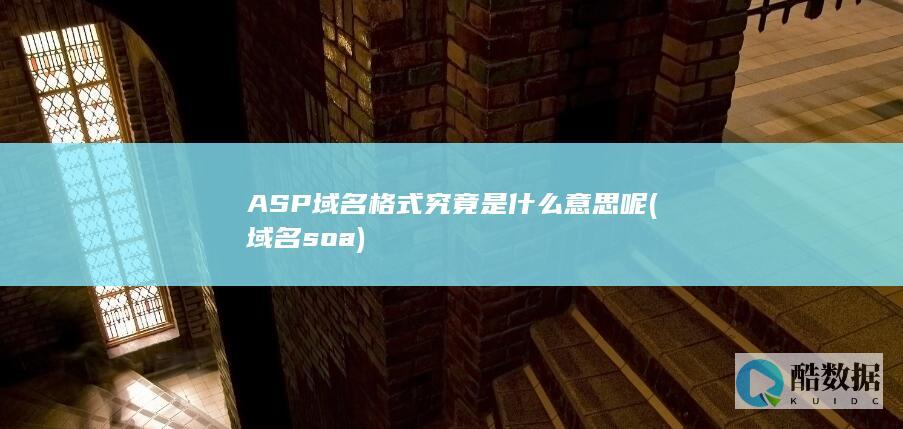




发表评论